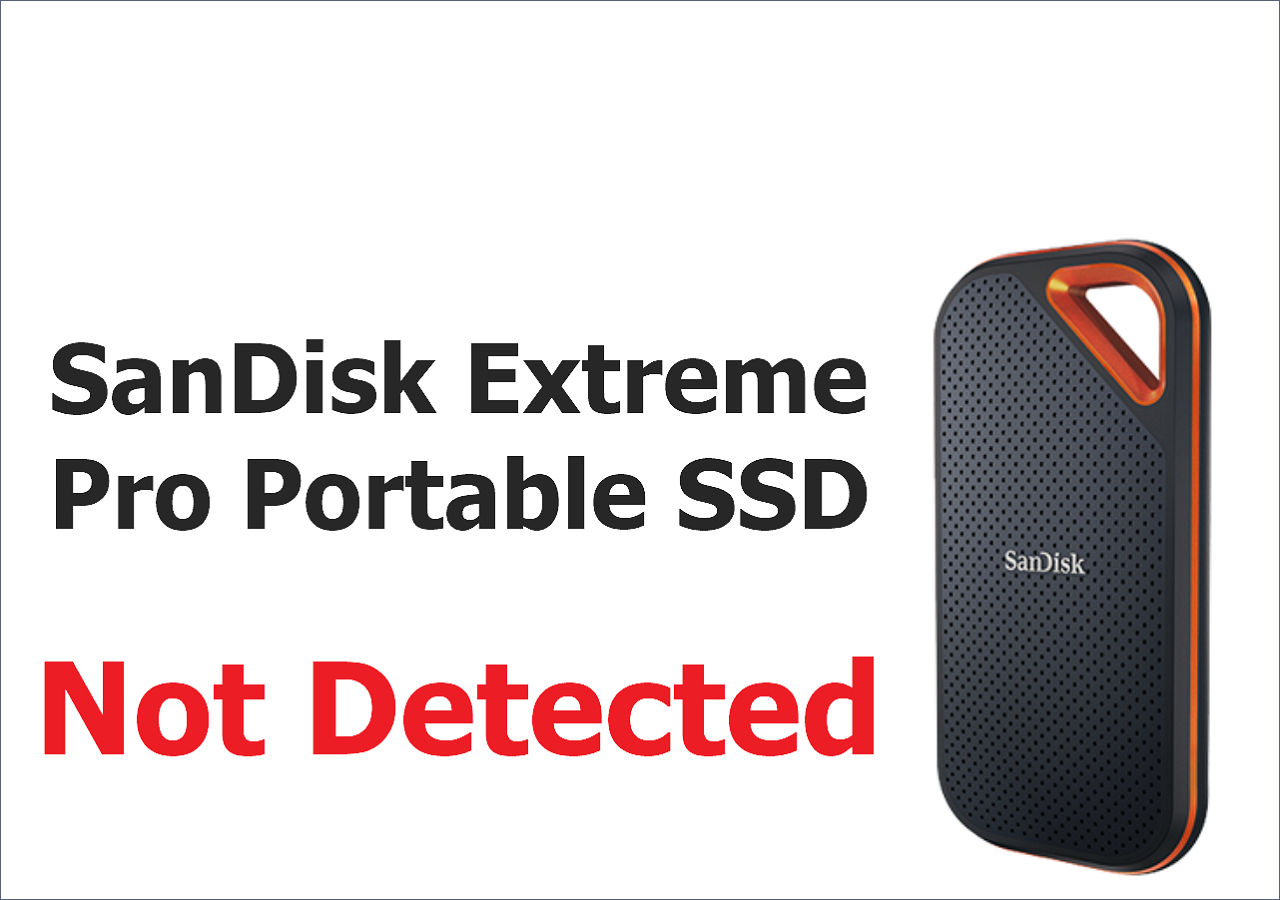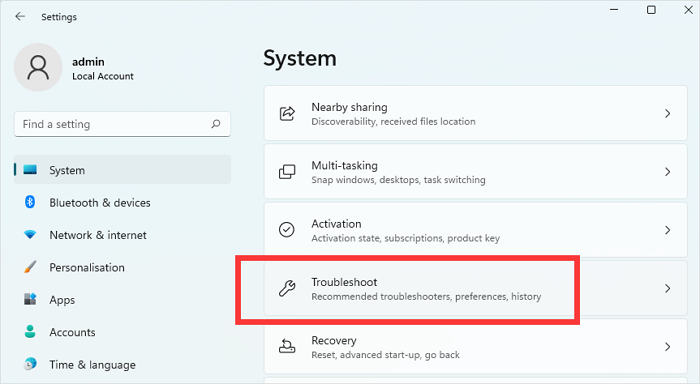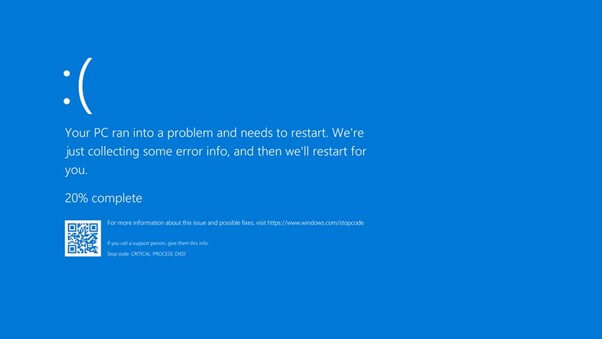Índice da Página
Perdi dados do WhatsApp
"Ei, vocês conhecem alguns métodos que possam recuperar mensagens e conversas do WhatsApp no Windows PC? Eu perdi todos os dados do WhatsApp, incluindo mensagens, vídeos e fotos etc, juntamente com alguns outros arquivos importantes no meu PC. Ainda tenho a chance de fazer recuperação do WhatsApp no PC?"
"Eu perdi fotos e vídeos do WhatsApp depois de limpar o PC com um software de limpeza do sistema. Posso encontrar os arquivos perdidos do WhatsApp? E como?"
Não se preocupe mais por não ter idéia de como recuperar WhatsApp no PC ou notebook. Aqui abaixo, você encontrará os métodos eficazes para a recuperação do WhatsApp no Windows PC ou laptop agora.
Como recuperar dados apagados do WhatsApp no Windows PC ou notebook
Existem duas maneiras de restaurar os dados do WhatsApp no Windows PC. Depende se você criou um backup dos dados do WhatsApp ou não.
Se você não tinha um backup do WhatsApp, consulte o Método 1 e aplique a recuperação de arquivo da EaseUS para obter ajuda. Se você criou um backup dos arquivos perdidos, pode seguir o Método 2 para recuperar os dados do WhatsApp de seu backup.
Método 1. Recuperar mensagens apagadas sem backup do WhatsApp
"Não fiz backup do whatsapp - como recuperar conversas apagadas?"
Se você não tiver quaisquer backups nem cópias das histórias de conversas do WhatsApp no seu PC, não se preocupe. O profissional software de recuperação de dados irá ajudá-lo a recuperar diretamente os arquivos perdidos do WhatsApp com facilidade. Um software de recuperação de dados altamente recomendado - EaseUS Data Recovery Wizard o apóia para restaurar todos os dados perdidos devido a exclusão, formatação, ataque de vírus, redefinição do sistema ou outras razões com etapas simples.
Além disso, você pode simplesmente aplicar este software para verificar e restaurar todas as mensagens e imagens perdidas do WhatsApp no PC com Windows 10/8/7.
- Aviso prévio:
- Não se preocupe se você simplesmente excluiu mensagens, imagens ou vídeos do WhatsApp em seu aplicativo de área de trabalho, pois o aplicativo de celular do WhatsApp irá sincronizar tudo em seu aplicativo de área de trabalho. Você pode exportar ou sincronizar esses arquivos do WhatsApp do seu dispositivo Android ou iOS para o computador como uma forma de restauração.
- Se você excluiu a pasta de dados local ou perdeu tudo do WhatsApp devido à atualização do sistema, ataque de vírus ou outros motivos no PC com Windows, você pode aplicar diretamente o EaseUS Data Recovery Wizard para obter ajuda rápida.
Passo 1. Escolha o local do arquivo a ser verificado.
Execute o EaseUS Data Recovery Wizard no seu computador. Escolha a unidade onde você perdeu os arquivos e clique em "Procurar Dados Perdidos". Se você perdeu arquivos em um dispositivo de armazenamento externo, conecte-o ao computador primeiramente.

Passo 2. Verifique os arquivos perdidos.
O software iniciará uma verificação rápida de arquivos excluídos imediatamente e, posteriormente, uma verificação avançada será iniciada para verificar mais arquivos perdidos em toda a unidade selecionada. Após a verificação, você pode usar o Filtro para filtrar um tipo de arquivo específico rapidamente.

Passo 3. Visualize e restaure arquivos.
Clique duas vezes em um arquivo para obter uma visualização completa. Por fim, selecione os arquivos desejados, clique em "Recuperar" e procure um local para salvar todos os arquivos de uma vez.

Se você perder arquivos do WhatsApp em seus celulares Android ou iPhone e não tiver backups, você pode selecionar o software de recuperação de dados do Android ou software de recuperação de dados do iOS para recuperar os dados perdidos do WhatsApp de seus celulares Android ou dispositivos iOS com facilidade.
- Para recuperar os dados do WhatsApp no Android, consulte: Como Recuperar Conversas Apagadas do WhatsApp no Android?
- Para recuperar os dados do Whats App no iPhone, consulte: Como Recuperar Conversa do WhatsApp do iPhone?
Método 2. Recuperar arquivos perdidos do backup do WhatsApp
Esse método só pode funcionar quando você tem backup do histórico de conversas do WhatsApp e pode recuperar diretamente mensagens, fotos ou vídeos perdidos do backup.
Esse método só pode estar disponível para recuperar fotos do WhatsApp do backup em seu telefone celular. Siga as etapas detalhadas a seguir para realizar a recuperação do backup:
Etapa 1. Abra WhatsApp e toque em Mais.
Etapa 2. Clique em Configurações > Conversas e Chamadas.
Etapa 3. No iPhone: Toque em "Backup Now", pode ser necessário entrar no iCloud para encontrar o backup. Faça o necessário e você verá a hora do último backup.
No Android: Toque em "Backup de bate-papo", selecione o último backup.
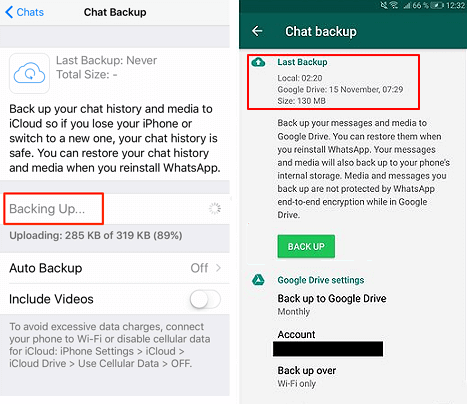
(Não toque em back up, caso contrário, um novo backup será criado, todo o seu histórico de conversa no backup será substituído por novos dados.)
Etapa 4. Selecione seu último backup e clique em Restaurar quando receber uma mensagem sobre: Deseja restaurar o histórico de mensagens a partir do backup?
Dica: É altamente recomendável que todos os utilizadores exportem históricos de conversas importantes e criem backups ou cópias do WhatsApp regularmente. Isto ajudará muito quando os problemas acontecem a seu PC ou WhatsApp.
Dicas: fazer backup e proteger os dados do WhatsApp
Para resolver completamente o problema de perda de dados do WhatsApp, além de saber a forma de recuperar arquivos perdidos no PC ou no celular, é mais necessário criar um backup regular de chats importantes do WhatsApp.
Como o aplicativo de desktop do WhatsApp não salva arquivos no PC, você deve usar o aplicativo em seus celulares para criar um backup.
Fazer backup do WhatsApp no iOS
Etapa 1. Abra o WhatsApp e toque em "Mais".
Etapa 2. Clique em "Configurações" > "Configurações de Conversa".
Etapa 3. Toque em "Backup". Você também pode ativar a opção Auto Backup para fazer o backup automático dos dados desejados.
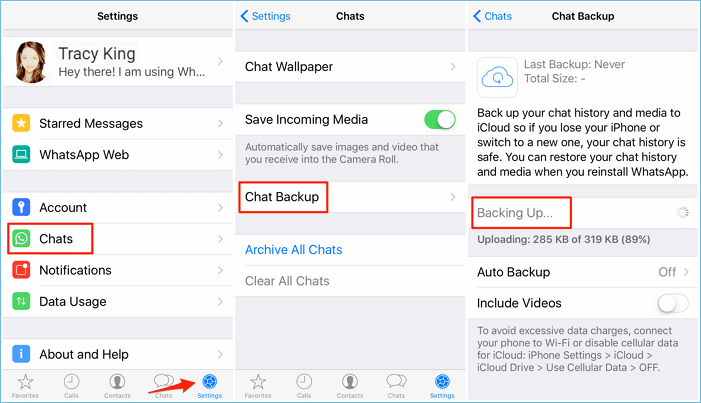
Fazer backup do WhatsApp no Android
Etapa 1. Abra o WhatsApp e vá em "Configurações".
Etapa 2. Clique em " Conversas", toque em "Backup de conversas".
Etapa 3. Clique em "Fazer backup" ou na opção "Fazer backup no Google Drive".
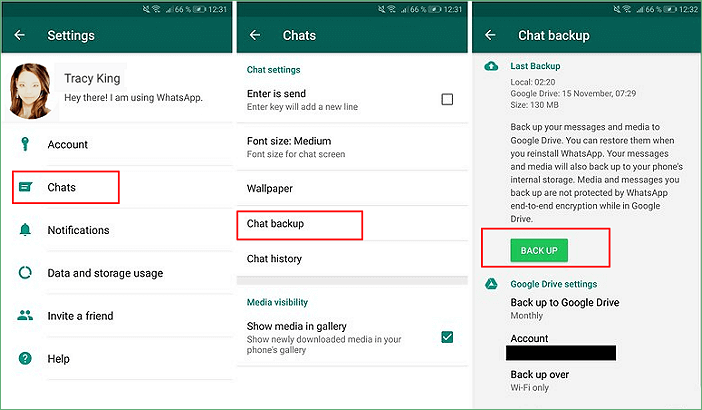
Perguntas frequentes sobre como recuperar WhatsApp
1. Como recuperar WhatsApp desinstalado?
Se você desinstalou o WhatsApp do seu celular, ainda é possível recuperá-lo e restaurar suas conversas se você tiver um backup do WhatsApp. Para fazer isso:
- Baixe e instale o WhatsApp novamente em seu celular.
- Quando você abrir o WhatsApp, ele perguntará se você deseja restaurar seu histórico de bate-papo. Toque em "Restaurar" e aguarde até que o processo seja concluído.
- Depois que o processo de restauração estiver concluído, você verá suas conversas de volta no WhatsApp.
É importante ter em mente que, se você não tiver um backup do WhatsApp, não será possível recuperar suas conversas após desinstalar o aplicativo. Portanto, é sempre recomendável fazer backup regularmente do seu histórico de bate-papo do WhatsApp para evitar a perda de dados importantes.
2. Como posso recuperar minhas mensagens do WhatsApp se meu telefone for roubado?
Se você tiver um backup de suas conversas do WhatsApp, poderá restaurá-las em um novo dispositivo. Se você não tiver um backup, não será possível recuperar as mensagens.
3. Como faço para recuperar um bate-papo específico no WhatsApp?
Você pode procurar um bate-papo específico no WhatsApp usando a função de pesquisa. Abra o WhatsApp e vá para a guia "Conversas". Em seguida, toque no ícone de pesquisa e digite as palavras-chave relacionadas ao bate-papo que você está procurando.
Esta página foi útil?
-
"Obrigada por ler meus artigos. Espero que meus artigos possam ajudá-lo a resolver seus problemas de forma fácil e eficaz."…

20+
Anos de experiência

160+
Países e regiões

72 Milhões+
Downloads

4.7 +
Classificação do Trustpilot
Tópicos em Destaque
Pesquisa
 05/11/2025
05/11/2025